
Kako prikazati, prikazati in odpreti skrite mape v sistemu Windows 7?
Članek opisuje več načinov, kako najti skrite mape v računalniku.
Navigacija
- Kako narediti skrite mape v sistemu Windows 7 vidne? Prva metoda
- Kako prikazati nevidne mape v sistemu Windows 7? Druga metoda
- Kako prikazati nevidne mape v sistemu Windows 7? Tretja metoda
- Kako prikazati nevidne mape v sistemu Windows 7? Četrta metoda
- Video: Prikaz skritih map in datotek v sistemu Windows 7
Operacijski sistem " Okna»Dogovorjena je tako, da so vse pomembne sistemske mape in datoteke v njem skrite pred uporabnikovimi očmi. Prikaz teh datotek v sistemu je privzeto onemogočeno, tako da jih uporabnik slučajno ne izbriše in s tem ne škodi stabilnemu delu. " Okna».

Kako prikazati, prikazati in odpreti skrite mape v sistemu Windows 7
Poleg tega, če bi bile vidne nevidne mape in datoteke vidne, so zatrdili namizje in podrli stolpec, na primer, ko iščejo potrebne mape. To pomeni, da bo uporabnik veliko boljši, če v računalniku res ne vidi veliko sistemskih map.
Toda pogosto mora človek vključiti odsev skritih map, na primer, da bi šel v mapo, ki jo je prej naredil iz radovednih oči. Včasih morate očistiti nekaj sistemskih map, na primer " Temp"Da bi računalnik hitreje deloval.
V tem pregledu bomo razpravljali o več načinih za prikaz nevidnih map in datotek v operacijskem sistemu " Windows 7».
Kako narediti skrite mape v sistemu Windows 7 vidne? Prva metoda
Obstaja več načinov, kako narediti vidno skrito mapo v " Windows 7"Uporabnik lahko sam izbere najbolj dostopno.
Pogovorimo se o prvi znani metodi:
- Pojdite v računalnik v katero koli mapo, ki je primerna za vas
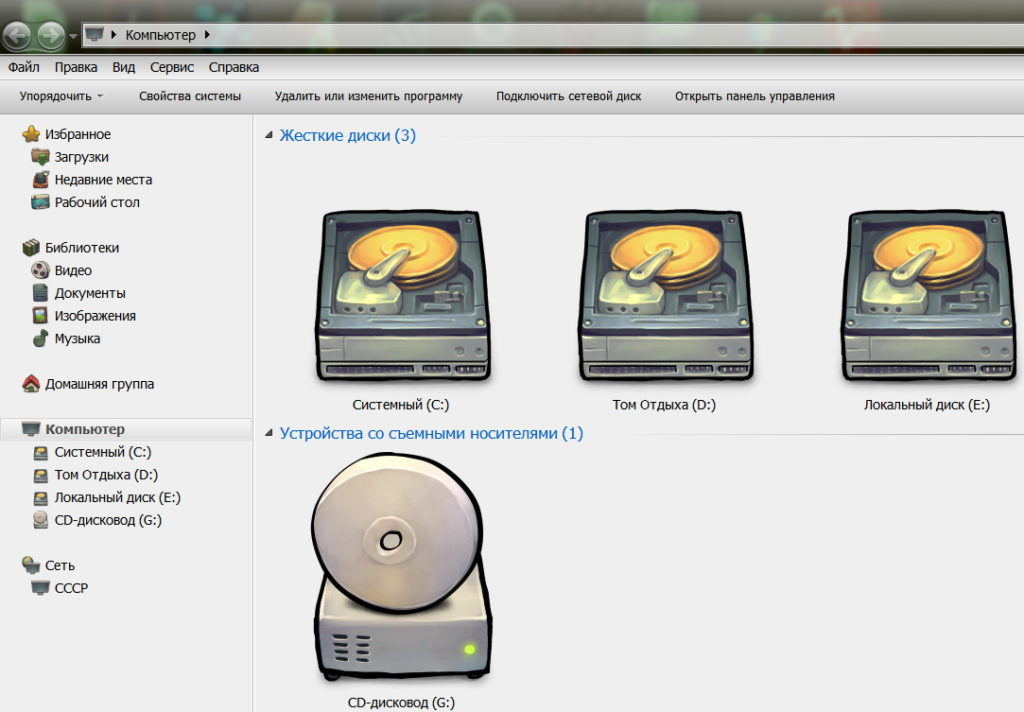
Kako prikazati, prikazati in odpreti skrite mape v sistemu Windows 7
- V zgornjem delu okna si predstavljajte na predmetu " Postrežba"In v padajočem oknu - vklopljeno" Nastavitve map».
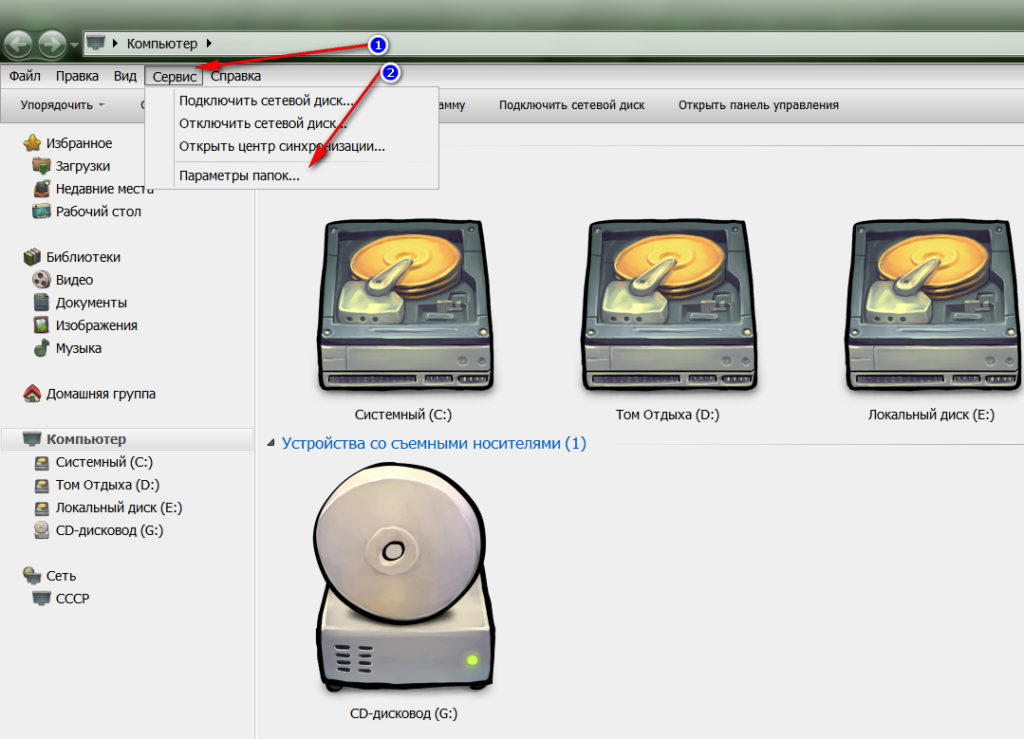
Kako prikazati, prikazati in odpreti skrite mape v sistemu Windows 7
- V sistemskem oknu se odpre, pojdite na zavihek " Pogled»

Kako prikazati, prikazati in odpreti skrite mape v sistemu Windows 7
- Drsnik drsnik pomaknite na samo dno, dajte DAW nasproti. " Pokažite skrite datoteke, mape in diske"In pritisni" v redu».

Kako prikazati, prikazati in odpreti skrite mape v sistemu Windows 7
- Po tem bodo prikazani vsi nevidni predmeti v vašem računalniku
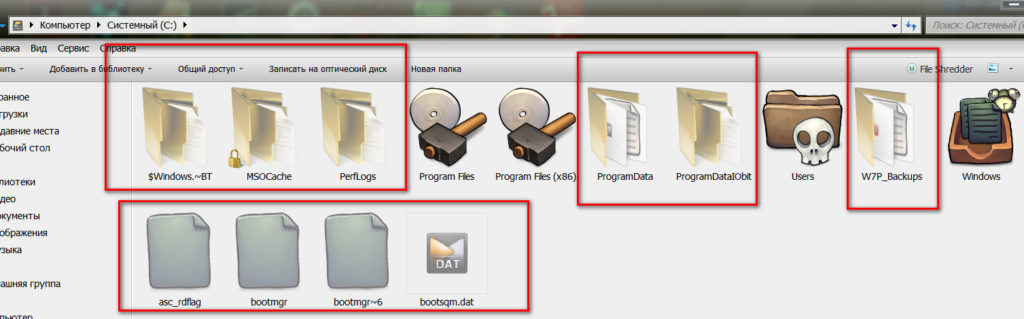
Kako prikazati, prikazati in odpreti skrite mape v sistemu Windows 7
Kako prikazati nevidne mape v sistemu Windows 7? Druga metoda
Prejšnja metoda je najpreprostejša, vendar je za številne uporabnike bolj priročno delovati drugače. Razpravljali bomo o drugem načinu prikazovanja skritih map v " Windows 7»:
- Pojdi do " Začetek"In" Nadzorna plošča»

Kako prikazati, prikazati in odpreti skrite mape v sistemu Windows 7
- V novem oknu postavite način gledanja za " Velike ikone"(To vrednost lahko pustite za prihodnost).
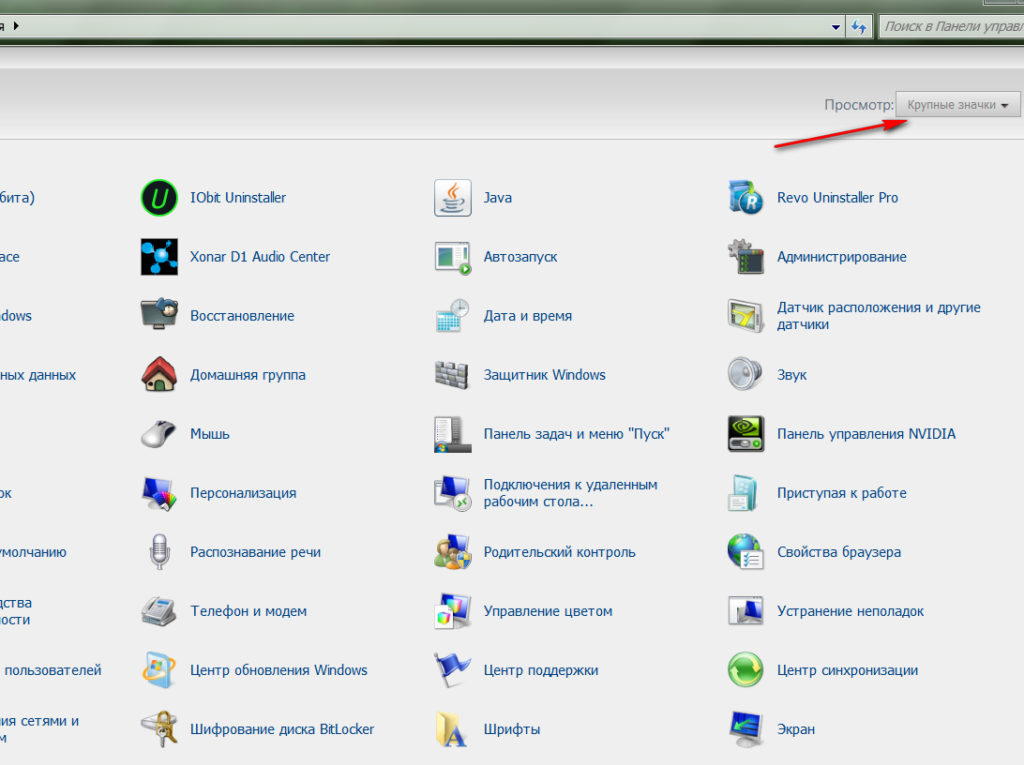
Kako prikazati, prikazati in odpreti skrite mape v sistemu Windows 7
- Nato poiščite v postavki seznama " Nastavitve map»
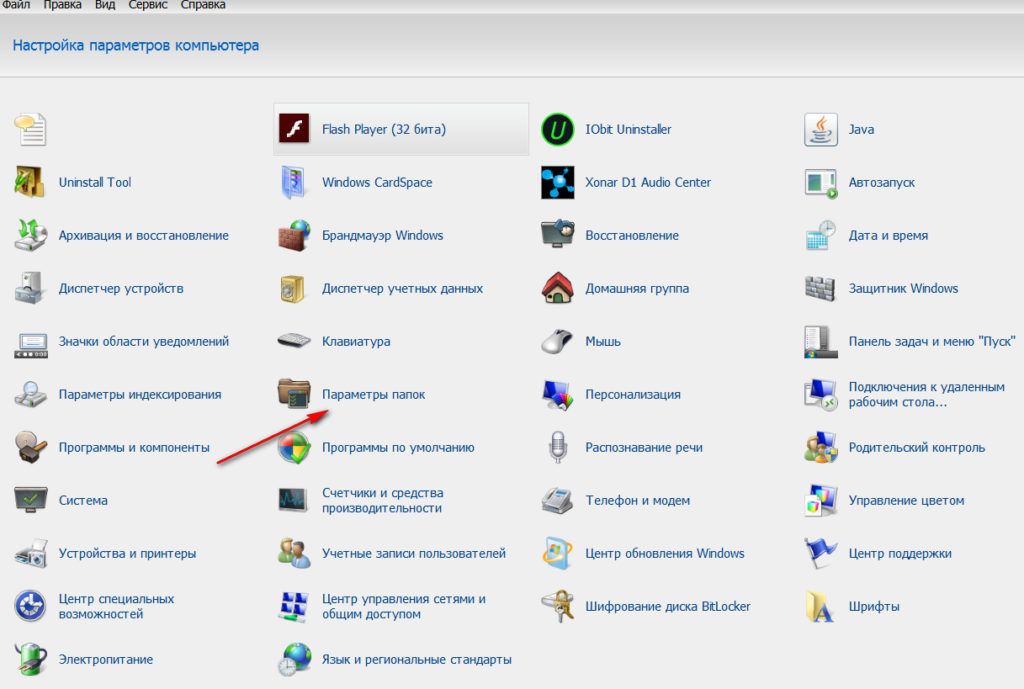
Kako prikazati, prikazati in odpreti skrite mape v sistemu Windows 7
- Odprlo se bo že znano okno, kamor boste morali iti na zavihek " Pogled", Pomaknite se navzdol, dajte DAW, kot je navedeno na posnetku zaslona, \u200b\u200bin pritisnite" v redu».

Kako prikazati, prikazati in odpreti skrite mape v sistemu Windows 7
Kako prikazati nevidne mape v sistemu Windows 7? Tretja metoda
Tretji način, tako kot drugi, se od prvega razlikuje le po možnosti, kako pridete do parametra mape:
- Pojdi do " Začetek", Pokličite v iskalni vrstici" Nastavitve map"In kliknite element, ki ga najdete na seznamu.
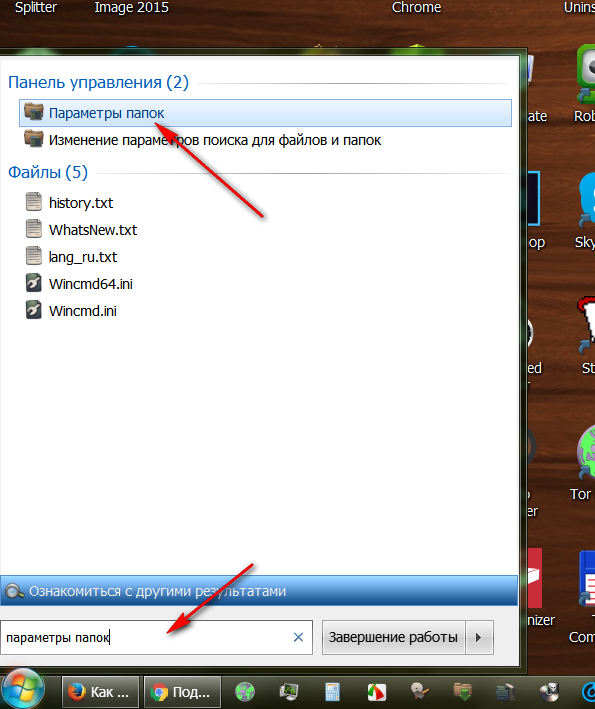
Kako prikazati, prikazati in odpreti skrite mape v sistemu Windows 7
- Nato naredite tisto, kar je bilo opisano v prejšnjih dveh primerih

Kako prikazati, prikazati in odpreti skrite mape v sistemu Windows 7
Kako prikazati nevidne mape v sistemu Windows 7? Četrta metoda
Enako. Pojdite v katero koli mapo, kliknite zgornjo levo stran okna. " Tok", Nato kliknite" Fands in iskalni parametri»:
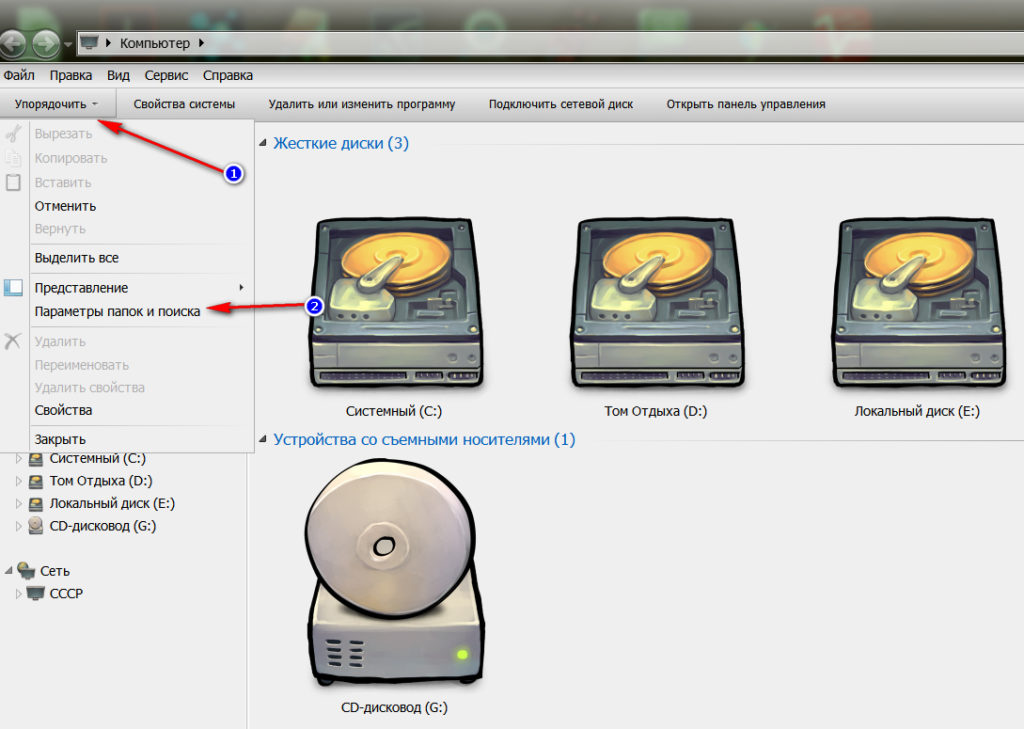
Kako prikazati, prikazati in odpreti skrite mape v sistemu Windows 7
Nato naredite znana dejanja:

Kako prikazati, prikazati in odpreti skrite mape v sistemu Windows 7
